– Карточка «Время»
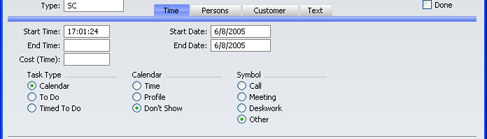
- Время начала
- Специальная вставка
Текущее время
- Время, в которое начинается работа над конкретной «Деятельностью». По умолчанию указывается текущее время. Должен использоваться 24-часовой формат времени.
- Как только «Деятельность» отмечается как «Выполнено» и сохраняется, поле «Время начала» – больше нельзя редактировать.
- Дата начала
- Специальная вставка
Выберите дату
- Дата, в которую началась или должна начаться работа над конкретной «Деятельностью». По умолчанию указывается текущая дата.
- Как только «Деятельность» отмечается как «Выполнено» и сохраняется, поле «Дата начала» – больше нельзя редактировать.
- Время окончания
- Специальная вставка
Текущее время
- Время, в которое была или должна была быть завершена работа над конкретной «Деятельностью».
- Как только «Деятельность» отмечается как «Выполнено» и сохраняется, поле «Время окончания» – больше нельзя редактировать.
- Дата окончания
- Специальная вставка
Выберите дату
- Дата, в которую завершена или должна была быть завершена работа над конкретной «Деятельностью».
- Как только «Деятельность» отмечается как «Выполнено» и сохраняется, поле «Дата окончания» ??? больше нельзя редактировать.
- Итого времени
- Общее количество времени, необходимое для того, чтобы выполнить «Деятельность», рассчитанное системой FirstOffice из времени и даты начала и окончания. Если это неправильное время (например, если оно прерывалось на обед), вы можете изменить его, указав правильную цифру.
- Если «Вид деятельности» данной «Деятельности» принадлежит к «Классу деятельности», у которой включена опция «Требовать ввод» «времени», вы должны ввести «Итого времени» до сохранения «Деятельности».
- Как только «Деятельность» отмечается как «Выполнено» и сохраняется, поле «Итого времени» – больше нельзя редактировать.
- Тип задач
- При помощи данной опции можно определить главную цель «Деятельности»:
- Календарь
- Выберите данную опцию, если «Деятельность» должна появляться в «Календаре».
- Обычно, необходимо использовать «Деятельности» «Календарь» для планирования времени, составления расписаний и анализа. «Деятельность» «Календарь» может представлять собой как запланированное, так и реальное время. Если «Деятельность» должна представлять собой запланированное время, выберите опцию «Прогноз» из типа «Календаря» справа. Если она должна представлять собой реальное время, выберите опцию «Время» из этих опций. Выберите опцию «Не показывать», если «Деятельность» не должна появляться в «Календаре».
- План
- Воспользуйтесь этой опцией, если необходимо, чтобы данная «Деятельность» отображалась в «Планировщике задач». Обычно, ее выбирают тогда, когда целью «Деятельности» является планирование одного задания, такого как телефонный звонок. Задание должно быть выполнено в определенный день, но время не имеет значения. Вы можете использовать такие «Деятельности» для создания контактной истории по каждому «Клиенту».
- План на время
- Выберите данную опцию, если «Деятельность» должна появляться в правой части окна «Ежедневника». Обычно, ее выбирают тогда, когда целью «Деятельности» является планирования одного задания на конкретное время. Такие «Деятельности» могут быть полезны для контактной истории по каждому «Клиенту».
Во всех случаях, если «Тип» «Календаря» справа – это «Время» или «Прогноз», «Деятельность» должна иметь как «Время начала», так и «Время окончания», чтобы ее можно было сохранить. «Тип» «Календаря» не оказывает другого действия, если «Тип задач» - это «План» или «План на время».
- Как только «Деятельность» отмечается как «Выполнено» и сохраняется, «Тип задач» и «Тип» «Календаря» все еще можно поменять, при условии что «Деятельность» имеет как «Время начала», так и «Время окончания».
- В качестве примера, как использовать данные опции, представим, что вы решили провести вторую половину дня, совершая коммерчески звонки. Вы, скорей всего, зарезервируете вторую половину дня заранее, путем ввода одной «Деятельности», «Тип задач» которой будет «Календарь», на всю половину дня. Она появится в вашем «Календаре» окрашенная в соответствующий цвет, оповещая о том, на что будет потрачена вторая половина дня. Выберите опцию «Прогноз» как «Тип» «Календаря», так как «Деятельность» представляет собой запланированное время. Другие сотрудники предприятия смогут просмотреть ваш «Календарь» и увидеть, что ваше время (о котором идет речь) занято. Когда работа второй половины дня завершена, скопируйте данную «Деятельность», при необходимости измените время, а также измените «Тип» «Календаря» на «Время». Возвращаясь к отдельным телефонным звонкам, которые вы собирались совершить, возможно, вы запланируете некоторые из них заранее при помощи ввода отдельных «Деятельностей» для каждого звонка, который необходимо совершить, где «Тип задач» будет «План» или «План на время». В каждой из этих «Деятельностей» будет указан «Клиент», «Контактное лицо» и «Телефон». Возможно, вы начнете с того, что просмотрите список звонков в своем «Планировщике задач» или «Ежедневнике», записывая информацию по каждому звонку и, возможно, создавая новые «Деятельности» для последующих заданий. Может быть, вы также создадите подобные «Деятельности» (снова с «Типом задач» - «План») при совершении незапланированных телефонных звонков (например, если это холодное прозванивание). При окончании каждого звонка отмечайте окошко «Выполнено» в соответствующей «Деятельности». Таким образом, они будут удалены из «Планировщика задач» или «Ежедневника». Теперь они будут использоваться для формирования части контактной истории «Клиента», к которому относятся.
- Тип «Календаря»
Воспользуйтесь данными опциями для контроля того, как «Деятельность» будет отображаться в «Календаре». Обычно, данные опции применяются только к «Деятельностям», «Тип задач» которых – «Календарь». После того как вы отметили «Деятельность», как «Выполнено», и сохранили ее, вы можете изменить «Тип» «Календаря».
- Время
- Выберите данную опцию для «Деятельности», которая представляет собой реальное время, потраченное на выполнение задачи. Она потом появится в отчете «Личный календарь» вместе с «Итого время», и в «Календаре» в виде закрашенного столбца.
- Прогноз
- Воспользуйтесь данной опцией, чтобы зарезервировать время в «Календаре». на будущее. «Деятельности» такого типа в «Календаре» изображаются в виде контурных столбиков слева от «Деятельностей» с опцией «Прогноз». «Деятельности» «Время» изображаются в виде полностью закрашенных столбцов. «Деятельности» «Прогноз» отображаются в отчете «Личный календарь» без «Итого время».
- Не показывать
- Выберите данную опцию, если «Деятельность» не должна появляться в «Календаре». . Тем не менее, она будет появляться в отчете «Личный календарь».
- Вернуться к «Деятельности» «Не показывать» после того, как вы сохранили ее, может быть сложно, потому что она не появится в «Календаре». Вы можете воспользоваться ссылкой на источник (drill down) в отчете «Личный календарь» , или же воспользоваться карточкой «Фильтр» в «Планировщике задач». При выборе правильной опции из «Типа задач» в «Планировщике задач» будут перечислены все «Деятельности» «Календаря» , даже отмеченные как «Не показывать».
Если вы обозначите «Вид деятельности», принадлежащий к «Классу деятельности» в «Деятельности», «Тип» «Календаря» изменится на установленный в «Классе деятельности». Вы можете выбрать другой «Тип» «Календаря» в определенной «Деятельности», но обратите внимание, что другая опция может быть выбрана, если вы затем измените «Вид деятельности».
- Символ
При отображении «Деятельности» в «Планировщике задач», она может сопровождаться небольшим изображением, который поможет вам сразу же распознать тип работы, к которому относится «Деятельность». Перед вами доступные изображения:
- Звонок

- Встреча

- Офис

- Другое
- (нет изображения)
|